学习办公新帮手:经济实惠的兄弟HL-B2050DN激光打印机( 三 )
 文章插图
文章插图
背面的右侧带有USB接口以及有线网口 , 可以电脑直连也可通过路由器让各种设备无线打印 。
 文章插图
文章插图
这里也可以打开第二个打印出纸口 , 搭配前面提到的单张进纸托板带来更快捷方便的打印体验 。
 文章插图
文章插图
 文章插图
文章插图
遇到卡纸等突发情况 , 还可以从背面的出纸仓进行维护操作 。 卡纸需要维护时 , 只需把蓝色的开关打开 , 就可以方便取出 。
 文章插图
文章插图
 文章插图
文章插图
背面也有一些重要的标识 。 激光打印机属于1类激光产品 , 完全无危害性 。 这款产品为越南制造 。
 文章插图
文章插图
两个侧面简单看一下即可 , 主要为散热孔结构 。
 文章插图
文章插图
 文章插图
文章插图
三、使用体验
接通电源后 , 打开开关打印机就会进入预热准备阶段 , 整个过程还是非常快速的 。
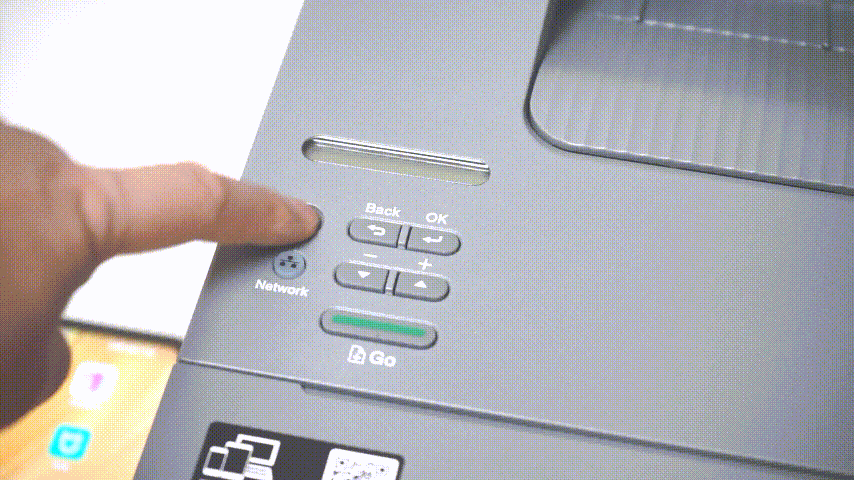 文章插图
文章插图
先通过打印机的内部程序打印了一组状态报告 。 HL-B2050DN激光打印机不愧为日本著名品牌的打印机 , 还没等我反应过来 , 一组3张的报告就打印完成 。
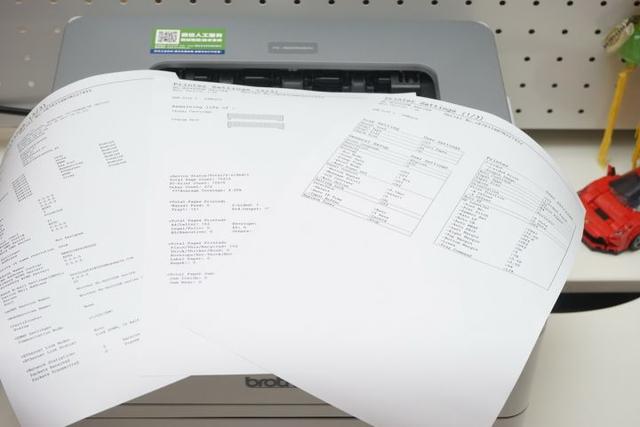 文章插图
文章插图
这里看到它默认是600dpi打印分辨率 , 但在普通A4纸上的清晰度之高已经让我惊讶 。
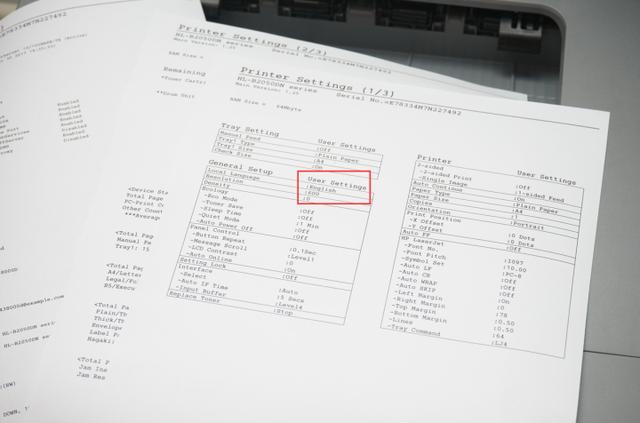 文章插图
文章插图
【学习办公新帮手:经济实惠的兄弟HL-B2050DN激光打印机】然后我又测试了最高1200dpi的打印分辨率 。 在微距放大拍摄下 , 清晰度确实有进一步提升 , 不过个人认为普通使用600dpi足以 。
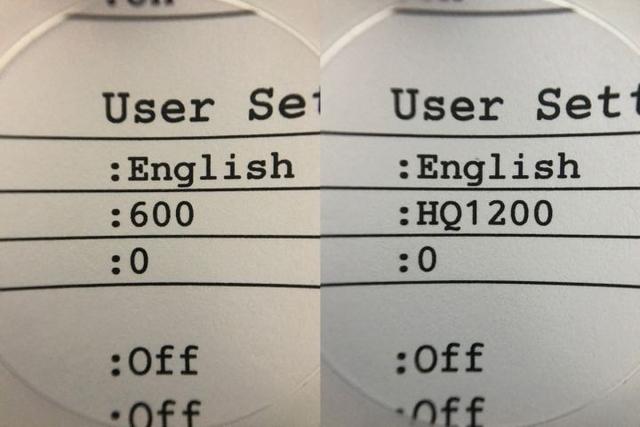 文章插图
文章插图
通过USB直连电脑后 , Win10会自动安装相应的驱动 。 当然也可以使用自带的驱动光盘或者登陆兄弟打印机官网去下载更新版本的全套软件包 。
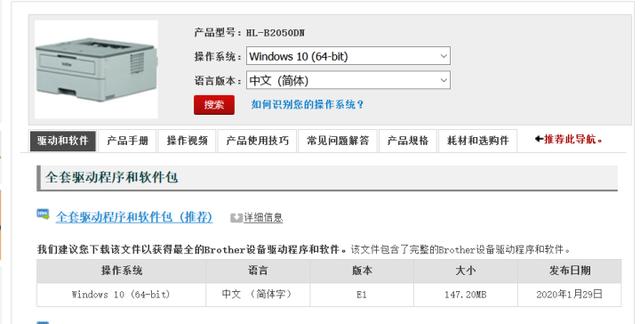 文章插图
文章插图
 文章插图
文章插图
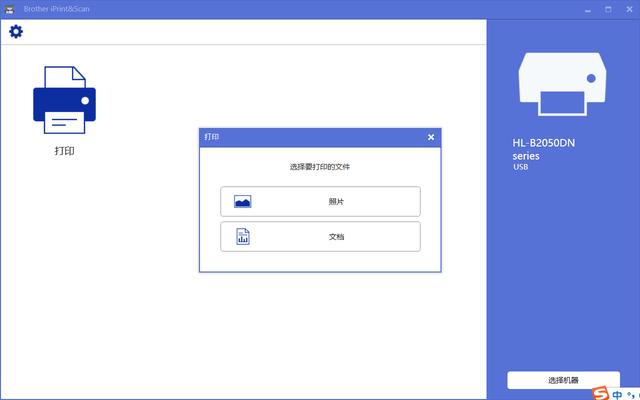 文章插图
文章插图
在配套的专业管理软件下 , 也会为其自动升级固件和一些相关的软件组件 。
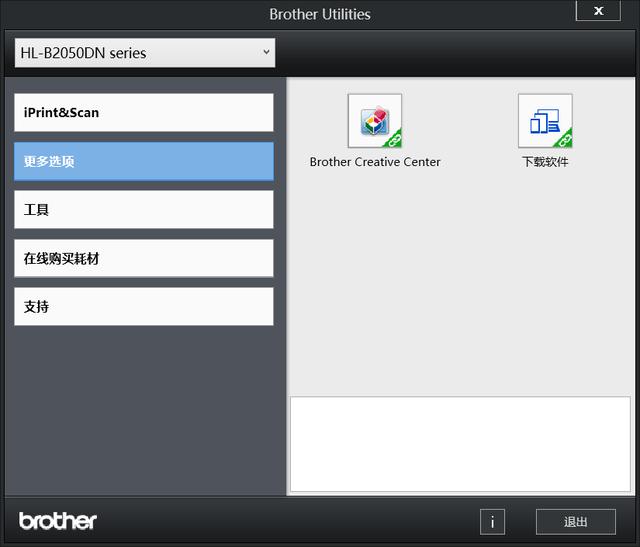 文章插图
文章插图
此外套装软件还能集中配置网络服务 , 非常适合办公网络环境中有大量兄弟打印机时的网络管理 。
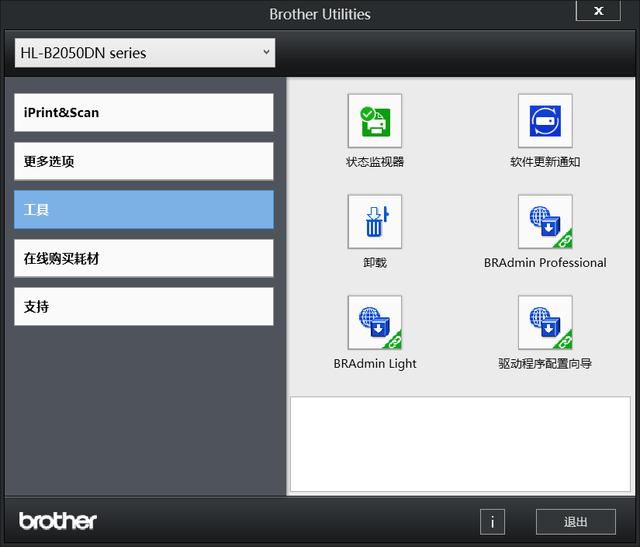 文章插图
文章插图
- 集录音转写、拍照翻译为一体,搜狗AI录音笔E2带你开启智慧办公新体验
- 专心做好产品、助力优秀企业提效率,刘润谈华为办公宝创新
- 假期弯道超车 国美学习“神器”助孩子变身“学霸”
- 想自学Python来开发爬虫,需要按照哪几个阶段制定学习计划
- 未来想进入AI领域,该学习Python还是Java大数据开发
- Google AI建立了一个能够分析烘焙食谱的机器学习模型
- 团队奖就奖华为办公宝,跟着李成儒选择准没错
- 学习大数据是否需要学习JavaEE
- 学习“时代楷模”精神 信息科技创新助跑5G智慧港口
- 非计算机专业的本科生,想利用寒假学习Python,该怎么入手
